Πώς να μάθετε το μοντέλο της Motherboard Asrock. Πώς να μάθετε το μοντέλο της μητρικής πλακέτας
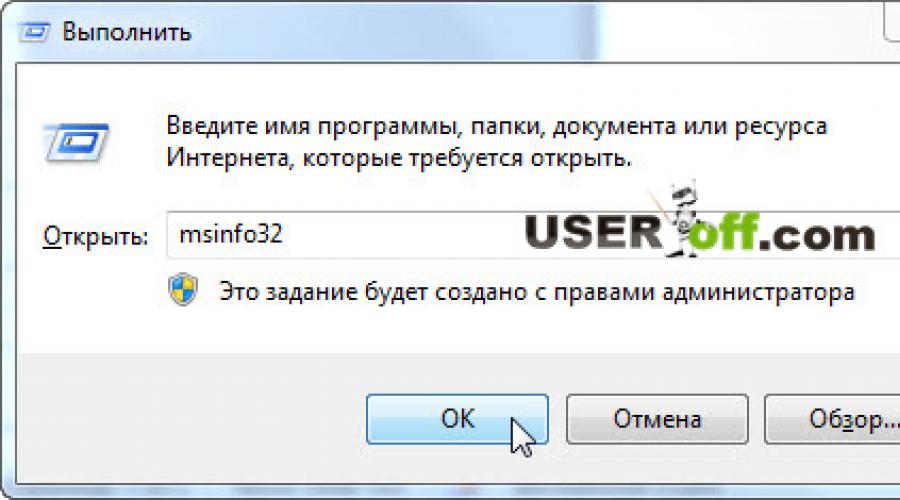
Διαβάστε επίσης
Πώς να μάθετε ποια είναι η μητρική μου πλακέτα; Εδώ είναι μια τέτοια ερώτηση χθες ήρθα στο ταχυδρομείο. Δεν άρχισα να γράφω για το πώς μαθαίνουν αυτά ή άλλα χαρακτηριστικά του υπολογιστή. Σήμερα συνεχίζω να δημοσιεύει πληροφορίες σχετικά με αυτό, και αν είναι ακριβέστερα, το θέμα της σημερινής συνομιλίας, πώς να μάθετε ποια μητρική πλακέτα βρίσκεται στον υπολογιστή. Δεν έκανα ένα άρθρο στο οποίο θα μπορούσα να πω πώς μαθαίνουν όλα τα χαρακτηριστικά του υπολογιστή, όπως τα γράμματα που παίρνω, συνήθως ακούγεται σαν αυτό: "Αλέξανδρος, και πώς μπορώ να μάθω γρήγορα τι είναι η μητρική μου πλακέτα στον υπολογιστή ? ". Εάν δώσω ένα σύνδεσμο σε ένα άρθρο όπου λέω για όλες τις συσκευές, μερικοί ζητούν λίγη βοήθεια, καθώς είναι συγκεχυμένα. Έτσι, το συμπέρασμα ζήτησε - να γράψει ένα μικρό άρθρο σχετικά με κάθε συσκευή έτσι ώστε κάθε αναγνώστης να μπορεί να κάνει ανεξάρτητα όλες τις ενέργειες χωρίς βοήθεια.
Πριν αναρωτιέστε στο Διαδίκτυο, μπορείτε να το ρωτήσετε μόνοι σας. Μετά από όλα, όταν αγοράζετε οποιαδήποτε συσκευή, πρέπει να δώσετε τουλάχιστον κάποια τεκμηρίωση ή όπως συμβαίνει τώρα είναι ένα μικρό φυλλάδιο στο οποίο καταφέρετε να γράψετε όχι μόνο το μοντέλο συσκευής, τις προδιαγραφές, αλλά και να πείτε πώς να τα χρησιμοποιήσετε - σε εικόνες ή μια μικρή παράγραφο. Εάν το έγγραφο αυτό δεν βρίσκεται στη συνέχεια, τότε αυτό το άρθρο θα βοηθήσει σε αυτό το θέμα.
Φυσική εξέταση της μητρικής πλακέτας
Εάν ο υπολογιστής σας αποσυναρμολογηθεί ή δεν μπορείτε να το ενεργοποιήσετε, μπορείτε να ανοίξετε τη μονάδα συστήματος, στη συνέχεια να το εξετάσετε προσεκτικά από το εσωτερικό.
Η εικόνα παρακάτω μπορείτε να δείτε τη μητρική σανίδα ASUS. Αφού μάθετε το μοντέλο μητρικής πλακέτας, αναζητήστε λεπτομερείς πληροφορίες σχετικά με αυτό στο Google ή το Yandex (εάν απαιτείται).
Εάν δεν υπάρχει καμία επιθυμία να αποσυναρμολογήσετε τη μονάδα συστήματος ή φοβάστε να κάνετε, τότε θα χρειαστείτε προγράμματα που θα μπορούν να διαβάζουν και να εμφανίζουν αυτές τις πληροφορίες.
Τα πρότυπα εργαλεία των Windows και άλλα προγράμματα
Επιπλέον, θα σας πω πώς να γνωρίζετε τις πληροφορίες σχετικά με τις πληροφορίες σχετικά με τον υπολογιστή χρησιμοποιώντας προγράμματα και τώρα σας προτείνω να δοκιμάσετε το πρότυπο βοηθητικό πρόγραμμα από τη Microsoft, την οποία η αλήθεια μερικές φορές δεν δείχνει κάποια χαρακτηριστικά. Έτσι, πηγαίνετε στο "Start" - "" ή χρησιμοποιήστε τα καυτά πλήκτρα "Win" + "R". Στη συνέχεια, εισάγετε το Msinfo32 και πατήστε Enter.
Ένα παράθυρο θα ανοίξει στο οποίο μπορείτε να δείτε τις λειτουργίες του υπολογιστή.

Όπως είπα παραπάνω, είναι μερικές φορές αδύνατο να μάθετε το μοντέλο μητρικής πλακέτας χρησιμοποιώντας το προσωπικό του συστήματος των Windows, οπότε θα σας πω πολλά διαισθητικά προγράμματα που έχουν δωρεάν άδεια (δωρεάν). Βρείτε και η λήψη τους δεν θα είναι μεγάλη δυσκολία.
Το πρώτο πρόγραμμα για το οποίο θα πω - αυτό το AIDA64. Εμφανίζει τα λεπτομερή χαρακτηριστικά του συνόλου του εξοπλισμού που συνδέεται με τον υπολογιστή, συμπεριλαμβανομένου του κύριου τέλους που μας ενδιαφέρει. Τρέξουμε το πρόγραμμα, στην αριστερή λίστα, επιλέξτε το στοιχείο "ΣΥΣΤΗΜΑΤΟΣ ΣΥΣΤΗΜΑΤΟΣ", θα εμφανιστούν πληροφορίες στη δεξιά πλευρά του παραθύρου, το μοντέλο θα γραφτεί στην κορυφή.
Έτσι μοιάζει με το φορητό υπολογιστή μου:

Η δεύτερη χρησιμότητα ονομάζεται Speccy. Η έννοια του ίδιου, οι ενέργειες πρέπει να γίνουν το ίδιο (στην αριστερή πλευρά της οθόνης, κάντε κλικ στην επιγραφή "Συσκευή πίνακα"), θα εμφανίσει τα ίδια δεδομένα. Δεν υπάρχουν διαφορές μεταξύ αυτών των δύο λύσεων, χρησιμοποιήστε τα προγράμματα που σας αρέσουν. Το Aida64 παρουσιάζει πιο λεπτομερή χαρακτηριστικά και η ειδοποίηση θα είναι βολική για έναν αρχάριο χρήστη.

Λοιπόν, φυσικά, δεν μπορούσα, αλλά να πω πώς να μάθω ποια μητρική πλακέτα βρίσκεται σε φορητό υπολογιστή ή υπολογιστή χωρίς λογισμικό τρίτου μέρους, αλλά και χωρίς τακτικά παράθυρα. "Σαν αυτό?" - εσύ ρωτάς. Και θα σας απαντήσω: "Κατά τη φόρτωση!". Ναί. Όταν ενεργοποιείτε τον υπολογιστή, κατά την έναρξη φόρτωσης για 2-3 δευτερόλεπτα, στην οθόνη εμφανίζονται πληροφορίες σχετικά με τη μητρική πλακέτα και φυσικά το μοντέλο του. Μειόνια της μεθόδου: πρέπει να διαβάσετε πολύ γρήγορα για να δείτε τις πληροφορίες που πρέπει να κάνετε επανεκκίνηση του υπολογιστή αρκετές φορές και επίσης αυτές οι πληροφορίες μπορεί να απουσιάζουν εκεί. Σήμερα είναι όλα. Ευχαριστώ για την προσοχή σας, διαβάστε το blog μου, μέχρι στιγμής!
Βίντεο για το πώς να επιλέξετε μια μητρική πλακέτα:
Σε ορισμένες περιπτώσεις, οι χρήστες θα πρέπει να ανακαλύψουν το μοντέλο και τον προγραμματιστή της μητρικής πλακέτας. Αυτό μπορεί να είναι απαραίτητο για να ανακαλύψει τα τεχνικά χαρακτηριστικά του και να συγκρίνεται με τα χαρακτηριστικά των αναλόγων. Το όνομα του μοντέλου μητρικής πλακέτας πρέπει να είναι γνωστό ότι βρίσκει κατάλληλους οδηγούς σε αυτό. Ας μάθουμε πώς να καθορίσουμε το όνομα της μάρκας μητρικής πλακέτας σε έναν υπολογιστή που εκτελεί τα Windows 7.
Η πιο προφανής επιλογή για τον προσδιορισμό του μοντέλου του πίνακα συστήματος είναι να δείτε το όνομα στη συσκευασία του. Αλλά γι 'αυτό θα πρέπει να αποσυναρμολογήσετε τον υπολογιστή. Θα μάθουμε πώς αυτό μπορεί να γίνει χρησιμοποιώντας μόνο λογισμικό, χωρίς να ανοίξει το περίβλημα του υπολογιστή. Όπως και στις περισσότερες άλλες περιπτώσεις, αυτή η εργασία μπορεί να λυθεί από δύο ομάδες μεθόδων: χρησιμοποιώντας λογισμικό τρίτου μέρους και εφαρμόζοντας μόνο το ενσωματωμένο εργαλείο λειτουργίας του λειτουργικού συστήματος.
Μέθοδος 1: AIDA64
Ένα από τα πιο δημοφιλή προγράμματα με τα οποία μπορείτε να ορίσετε τις βασικές παραμέτρους του υπολογιστή και του συστήματος, είναι. Αξιοποιώντας το, μπορείτε επίσης να καθορίσετε το εμπορικό σήμα της μητρικής πλακέτας.


Το μειονέκτημα αυτής της μεθόδου είναι ότι η ελεύθερη χρήση του AIDA64 περιορίζεται μόνο σε ένα μήνα.
Μέθοδος 2: CPU-Z
Το επόμενο πρόγραμμα τρίτων με το οποίο μπορείτε να μάθετε τις πληροφορίες που σας ενδιαφέρει είναι ένα μικρό βοηθητικό πρόγραμμα.


Σε αντίθεση με την προηγούμενη έκδοση του προβλήματος, η εφαρμογή της CPU-Z είναι απολύτως δωρεάν, αλλά η διεπαφή εφαρμογής γίνεται στα αγγλικά, η οποία μπορεί να φαίνεται σαν άβολα εγχώριους χρήστες.
Μέθοδος 3: Speccy
Μια άλλη εφαρμογή που μπορεί να παρέχει τις πληροφορίες που σας ενδιαφέρει είναι.


Αυτή η μέθοδος συνδυάζει τις θετικές στιγμές των δύο προηγούμενων επιλογών: την ελεύθερη και ρωσόφωνη διεπαφή.
Μέθοδος 4: "Πληροφορίες συστήματος"
Μπορείτε επίσης να μάθετε την αναζήτηση πληροφοριών με τη βοήθεια "Native" Εργαλεία Windows 7. Πρώτα απ 'όλα, μάθετε πώς να το πάρετε χρησιμοποιώντας την ενότητα "Πληροφορίες συστήματος".


Μέθοδος 5: "Σειρά εντολών"
Μάθετε το όνομα του προγραμματιστή και το μοντέλο του εξαρτήματος που σας ενδιαφέρει και εισάγοντας την έκφραση στο "Γραμμή εντολών". Επιπλέον, μπορείτε να το εκτελέσετε εφαρμόζοντας αρκετές επιλογές εντολών.


Υπάρχει μια άλλη επιλογή για την εμφάνιση των πληροφοριών που χρειάζεστε μέσω της διασύνδεσης. "Γραμμή εντολών". Είναι ακόμη πιο σημαντικό λόγω του γεγονότος ότι σε ορισμένους υπολογιστές, οι προηγούμενες μέθοδοι ενδέχεται να μην λειτουργούν. Φυσικά, τέτοιες συσκευές απέχουν πολύ από τα περισσότερα, αλλά, ωστόσο, στο τμήμα PC μόνο η ακόλουθη επιλογή θα καθορίσει την ερώτηση που μας νοιάζεται με τη βοήθεια ενσωματωμένων εργαλείων OS.


Αλλά δεν μπορείτε να εισάγετε ξεχωριστά αυτές τις εντολές, αλλά εισάγετε μέσα "Γραμμή εντολών" Αμέσως μια έκφραση που θα σας επιτρέψει να προσδιορίσετε όχι μόνο το εμπορικό σήμα και το μοντέλο της συσκευής, αλλά και τον αύξοντα αριθμό του.


Επιπλέον, από "Γραμμή εντολών" Μπορείτε να καλέσετε το παράθυρο να μας εξοικειωθείτε "Πληροφορίες συστήματος" και να δείτε τις απαραίτητες πληροφορίες εκεί.


Μέθοδος 6: BIOS
Οι πληροφορίες σχετικά με τη μητρική πλακέτα εμφανίζονται όταν ο υπολογιστής είναι ενεργοποιημένος, δηλαδή όταν βρίσκεται στη λεγόμενη θέση BIOS. Αυτή τη στιγμή εμφανίζεται η οθόνη λήψης, αλλά το ίδιο το λειτουργικό σύστημα εξακολουθεί να μην ξεκινά. Λαμβάνοντας υπόψη ότι η οθόνη λήψης εμπλέκεται αρκετά σύντομο χρονικό διάστημα, μετά την οποία αρχίζει η ενεργοποίηση του λειτουργικού συστήματος, πρέπει να έχετε χρόνο για να βρείτε τις απαραίτητες πληροφορίες. Εάν θέλετε να διορθώσετε την κατάσταση του Post BIOS για να βρείτε ήσυχα τα δεδομένα μητέρας και κάντε κλικ στο κουμπί Παύση.
Επιπλέον, οι πληροφορίες σχετικά με το εμπορικό σήμα και το μοντέλο της μητρικής πλακέτας μπορούν να μάθουν πηγαίνοντας στο ίδιο το BIOS. Για να το κάνετε αυτό, κάντε κλικ στην επιλογή F2. ή F10 Κατά τη φόρτωση του συστήματος, αν και υπάρχουν άλλοι συνδυασμοί. Είναι αλήθεια ότι πρέπει να σημειωθεί ότι δεν βρείτε αυτά τα δεδομένα σε όλες τις εκδόσεις του BIOS. Είναι δυνατόν να τα βρείτε κυρίως σε σύγχρονες εκδόσεις της UEFI και στις παλιές εκδόσεις συχνά απουσιάζουν.
Στα Windows 7, υπάρχουν αρκετές επιλογές για να δείτε το όνομα του μοντέλου κατασκευαστή και μητρικής πλακέτας. Μπορείτε να εκτελέσετε και τα δύο με διαγνωστικά προγράμματα τρίτων και να εφαρμόσετε εξειδικευμένα εργαλεία του λειτουργικού συστήματος, ειδικότερα "Γραμμή εντολών" ή ενότητα "Πληροφορίες συστήματος". Επιπλέον, αυτά τα δεδομένα μπορούν να προβληθούν στο BIOS ή μετά το BIOS του υπολογιστή. Υπάρχει πάντα η ευκαιρία να μάθετε τα δεδομένα και με οπτική επιθεώρηση της ίδιας της μητρικής πλακέτας, απέρριψε το περίβλημα του υπολογιστή.
Μετά από καθαρή εγκατάσταση του λειτουργικού συστήματος των Windows, είναι συχνά απαραίτητο να δημιουργηθούν οι ελλείποντες προγράμματα οδήγησης που δεν βρέθηκαν από το σύστημα στην τυπική εικόνα. Για να γνωρίζετε ποιοι οδηγοί είναι κατάλληλοι για τη μητρική σας πλακέτα, πρέπει να γνωρίζετε τον κατασκευαστή και το μοντέλο του. Ως εκ τούτου, στο σημερινό άρθρο θα εξετάσουμε: πώς να γνωρίζετε τη μητρική σας πλακέτα. Χωρίς αυτές τις πληροφορίες, θα αντιμετωπίσουμε διάφορα προβλήματα:
- Δεν θα μπορέσουμε να εγκαταστήσουμε τους σωστούς οδηγούς.
- Δεν θα μπορέσουμε να επιλέξουμε έναν επεξεργαστή.
- Δεν θα μπορέσουμε να προσθέσουμε RAM,
- Δεν μπορούμε;
Επίσης, εάν οι απαραίτητοι οδηγοί εγκαθίστανται στη μητρική πλακέτα, δεν θα μπορείτε να παίξετε παιχνίδια 3D, δεν θα έχετε έναν ήχο στον υπολογιστή σας, δεν θα παίξετε βίντεο και ούτω καθεξής.
Πιθανώς η απλούστερη επιλογή, πώς να μάθετε τη μητρική σας πλακέτα, θα βρείτε ένα κουτί από αυτό. Κατά κανόνα, όταν αγοράζετε έναν υπολογιστή στο κατάστημα που σας δίνετε κιβώτια από εξαρτήματα. Αυτό γίνεται έτσι ώστε στην περίπτωση του γάμου ή της θραύσης, το κατάστημα θα μπορούσε να στείλει μια λεπτομέρεια προβλήματος στην υπηρεσία ή στον προμηθευτή. Επομένως, ψάχνουμε για ένα κουτί και κοιτάμε το μοντέλο της μητρικής πλακέτας. Επίσης, στο πακέτο θα υποδείξει άλλες σημαντικές παραμέτρους:
- Ο τύπος μνήμης RAM, ο οποίος μπορεί να εγκατασταθεί σε αυτή τη μητρική πλακέτα.
- Πληροφορίες σχετικά με την κάρτα γραφικών που υποστηρίζονται από το διοικητικό συμβούλιο.
- πληροφορίες σχετικά με το chipset.
- Συχνότητα ελαστικών;
- Πληροφορίες σχετικά με τις υπηρεσίες υπηρεσιών.
Συχνά συμβαίνει ότι τα κουτιά από τη μητρική πλακέτα δεν έχουν διατηρηθεί, τότε μπορείτε να αναζητήσετε τον εμπορικό έλεγχο. Στις περισσότερες περιπτώσεις, το όνομα και τα χαρακτηριστικά των εξαρτημάτων γράφονται. Είτε βρείτε μια κάρτα εγγύησης. Εάν δεν υπάρχουν χαρτιά, μπορεί να έχετε έναν οδηγό με προγράμματα οδήγησης. Εξετάζουμε τις πληροφορίες σε αυτό ή στα αρχεία βοήθειας.
Πώς να γνωρίζετε τη μητρική σας πλακέτα που σπάει τη μονάδα συστήματος;
Εάν δεν διατηρούνται έγγραφα και κιβώτια από τη μητρική πλακέτα, μπορείτε να ανοίξετε το πλευρικό κάλυμμα της μονάδας συστήματος και να δείτε το μοντέλο της μητρικής πλακέτας.
Για να το κάνετε αυτό, εκτελέστε τις ακόλουθες ενέργειες:

Σημείωση!
- Εάν η μονάδα του συστήματός σας εξακολουθεί να είναι σε εγγύηση, τότε ίσως αφού αφαιρέσετε το πλευρικό κάλυμμα, η σφραγίδα θα σπάσει και θα το χάσετε.
- Εάν το όνομα της μητρικής πλακέτας θα κρυφτεί για κάποιο στοιχείο, τότε θα πρέπει να το αφαιρέσετε. Σας συμβουλεύω να μην το κάνετε αυτό αν δεν έχετε τις απαραίτητες δεξιότητες. Διαφορετικά, μπορείτε να καταστρέψετε τη συσκευή.
Επομένως, αν δεν θέλετε να ανεβείτε στο εσωτερικό της μονάδας συστήματος, τότε ας εξετάσουμε τις μεθόδους του προγράμματος, πώς να γνωρίζετε τη μητρική σας πλακέτα.
Πώς να μάθετε το μοντέλο της μητρικής πλακέτας των Windows.
Για να μάθετε γρήγορα πληροφορίες σχετικά με τη μητρική πλακέτα, μπορείτε να χρησιμοποιήσετε τη γραμμή εντολών των Windows.
- Προκειμένου να πατήσετε το "Έναρξη" - "Run" ή να χρησιμοποιήσετε το συνδυασμό καυτών κλειδιών "Windows + R"
- Εισαγάγετε την εντολή "CMD"
- Στη συνέχεια, ορίζει τον κώδικα: Wmic baseboard παίρνει κατασκευαστή
Το πρόγραμμα θα σας εκδώσει πληροφορίες σχετικά με τον κατασκευαστή της μητρικής πλακέτας. 

Υπάρχει επίσης ένας άλλος τρόπος να μάθετε το μοντέλο της μητρικής πλακέτας, γι 'αυτό στη συμβολοσειρά "Εκτέλεση" Εισάγετε την εντολή "Msinfo32"
Ανοίγει το παράθυρο πληροφοριών συστήματος. Εδώ θα δείτε όλα τα δεδομένα στον υπολογιστή που το λειτουργικό σύστημα ήταν σε θέση να λάβει. Στην περίπτωσή μου εμφανίζεται μόνο ο κατασκευαστής της μητρικής πλακέτας. Το στοιχείο "Board Model" δείχνει ότι δεν είναι διαθέσιμο.
Όπως μπορείτε να δείτε, τα εργαλεία των Windows, δεν είναι πάντα δυνατό να λάβετε τις απαραίτητες πληροφορίες, οπότε γυρίζουμε στο επόμενο βήμα.
Μαθαίνουμε πληροφορίες σχετικά με τη μητρική πλακέτα χρησιμοποιώντας προγράμματα.
Για να λάβετε πληροφορίες σχετικά με τον κατασκευαστή και το μοντέλο της μητρικής πλακέτας. Ας χρησιμοποιήσουμε ειδικά προγράμματα που δημιουργήθηκαν για τους σκοπούς αυτούς. Εξετάστε μόνο τις ελεύθερες μεθόδους.
CPU-Z - Αυτό το βοηθητικό πρόγραμμα πάντα με βοηθά, η μητρική πλακέτα, η μνήμη και η παρόμοια του έκδοση του GPU-Z, σας επιτρέπει να απαντήσετε και την ερώτηση :. 
Μπορείτε να κατεβάσετε το πρόγραμμα CPU-Z από την επίσημη ιστοσελίδα. Μετά το άνοιγμα του προγράμματος, μεταβείτε στην καρτέλα Mainboard. Εδώ το βοηθητικό πρόγραμμα θα δημοσιεύσει όλες τις διαθέσιμες πληροφορίες για εσάς όχι μόνο για το μοντέλο και τον κατασκευαστή, αλλά και στα κύρια χαρακτηριστικά του.
AIDA64 - Χρησιμοποιώ αυτό το πρόγραμμα για πολύ καιρό, προηγουμένως ονομάστηκε Everest. Πιθανώς το πιο σημαντικό μειονέκτημα αυτής της χρησιμότητας είναι ότι καταβάλλεται, αλλά υπάρχει ελεύθερη περίοδος για περίοδο 30 ημερών. Θα είναι αρκετό για να μάθετε τη μητρική σας πλακέτα. 
Για να βρείτε τις πληροφορίες που χρειάζεστε για να εκτελέσετε το πρόγραμμα και μεταβείτε στην καρτέλα Μητρική πλακέτα. Ανοίγει ένα παράθυρο, με τα χαρακτηριστικά του σκάφους σας, καθώς και μια δέσμη ωφέλιμων πληροφοριών. Χρησιμοποιώντας το πρόγραμμα AIDA64, μπορείτε να εγκαταστήσετε τα ελλείποντα προγράμματα οδήγησης, καθώς και να ενημερώσετε τις παλιές εκδόσεις στο νεότερο.
Η λειτουργικότητα του προγράμματος σάς επιτρέπει να δείτε τέτοιες σημαντικές παραμέτρους ως τη συχνότητα του επεξεργαστή, το λεωφορείο μνήμης, τον αριθμό της μνήμης RAM. Είναι σε θέση να δείξει τη θερμοκρασία του επεξεργαστή, της κάρτας γραφικών και άλλων εξαρτημάτων του μπλοκ υπολογιστών. Προκειμένου να δοκιμαστούν τα συστατικά του υπολογιστή στη σταθερότητα και να προσδιορίσετε ποιος αδένας αποτυγχάνει. Μπορείτε να χρησιμοποιήσετε την καρτέλα δοκιμής.
Συμπέρασμα.
Στο σημερινό άρθρο, εξετάσαμε πολλούς τρόπους για να μάθετε τη μητρική μας πλακέτα. Ελπίζω τώρα ότι δεν θα έχετε κανένα πρόβλημα με την αναζήτηση των απαραίτητων οδηγών. Και επίσης, αν θέλετε να ενημερώσετε τον επεξεργαστή, μια κάρτα γραφικών ή να προσθέσετε RAM, τότε όταν θα το βάλετε στο κατάστημα και θα λέτε το όνομα της μητρικής πλακέτας του πωλητή, θα μπορείτε να επιλέξετε κατάλληλα εξαρτήματα.
Μάθετε ποια μητρική πλακέτα είναι εγκατεστημένη σε υπολογιστή ή φορητό υπολογιστή με διάφορους τρόπους. Συνήθως αναζητήστε πληροφορίες σχετικά με τη "μητρική πλακέτα" που χρειάζεστε όταν πρέπει να εγκαταστήσετε. Σε αυτό το άρθρο, θα σας δείξω διάφορους τρόπους με τους οποίους σίγουρα θα δείτε πληροφορίες σχετικά με τη μητρική σας πλακέτα. Έτσι, ας αρχίσουμε ...
1)
Δεδομένου ότι δεν είναι τρίτη, αλλά το πρώτο πράγμα που χρειάζεστε για να κάνετε αναζήτηση στο κουτί από τη "μητέρα". Εάν συλλέξατε έναν υπολογιστή από τα εξαρτήματα, τότε πρέπει να είναι. Σε αυτό απλά απεικόνισε το όνομα και το μοντέλο:
2)
Εάν δεν υπάρχει κουτί και πολύ καιρό χάθηκε, δηλαδή, η επιλογή με άλλα "ανταλλακτικά" που μπορούν να πάνε μαζί εάν αγόρασαν ένα συγκρότημα μονάδας συστήματος ή μια εγκοπή. Συγκεκριμένα, εννοώ την ίδια την εντολή ή τουλάχιστον δίσκους. Τρώνε επίσης το όνομα:

3)
Εάν όλα είναι εντελώς κακά με τις οδηγίες, τους δίσκους και το κιβώτιο, παραμένει η τελευταία "φυσική" επιλογή για να δείτε το μοντέλο της μητρικής πλακέτας - πρόκειται να ανοίξει μια μονάδα συστήματος. Φυσικά, αυτή η μέθοδος είναι πιο κατάλληλη για "συστήματα", αλλά ο φορητός υπολογιστής μπορεί επίσης να αποσυναρμολογηθεί. Αλλά τότε θα το φέρει αργότερα ... Ωστόσο, το γεγονός παραμένει ένα γεγονός. Οι κατασκευαστές για τα μητρικά τέλη γράφουν το όνομα του προϊόντος τους:

ή

4)
Ανοίξτε και εισάγετε σε αυτό
wmic baseboard παίρνει το προϊόν, κατασκευαστής, έκδοση, serialnumber
Εάν αποκρυπτογραφήσετε αυτή τη γραμμή, τότε εδώ με πληροφορίες σχετικά με:
Μοντέλο προϊόντος
Κατασκευαστής - Κατασκευαστής
Έκδοση - έκδοση
SerialNumber - Σειριακός αριθμός

Εάν δεν χρειάζεστε κάτι, μπορείτε απλά να μην συμπεριλάβετε γραμμές κατόπιν αιτήματος. Για παράδειγμα, αν μόλις μάθετε για τον κατασκευαστή και το μοντέλο (το οποίο χρειάζεται πιο συχνά), η γραμμή θα είναι έτσι:
wmic baseboard get προϊόν, κατασκευαστής
5) Με τη βοήθεια ειδικών προγραμμάτων που έχουν σχεδιαστεί για τη συλλογή πληροφοριών σχετικά με τον υπολογιστή. Έγραψα για αυτό για παράδειγμα στο άρθρο; ή . Εκεί στο τέλος των άρθρων έδωσα συνδέσμους με τέτοια προγράμματα. Για παράδειγμα, στο άρθρο τους, πάρα πολλοί.
Μπορείτε να χρησιμοποιήσετε απλά το δωρεάν πρόγραμμα. CPU-Z. () Και στην επιθυμητή καρτέλα θα δείτε τη μητρική σας πλακέτα

Τέλος, θέλω να σημειώσω ότι δεν περιγράψαμε συγκεκριμένα λεπτομερώς για το πώς η Mono κοιτάξει τη μητρική πλακέτα στο φορητό υπολογιστή. Εμφανίζεται όταν ενεργοποιείτε μόνο την "οξιά" και στη μαύρη οθόνη της εκκίνησης παρακάτω υπάρχουν πληροφορίες. Αλλά δεν νομίζω ότι πρέπει να θυμάστε τις απαραίτητες πληροφορίες τόσο γρήγορα και θα καθίσετε με ένα κομμάτι χαρτί (και θα κάνετε επανεκκίνηση λόγω αυτού αρκετές φορές) όταν υπάρχουν πολύ ευκολότεροι τρόποι για να μάθετε τι μοντέλο μητρικής πλακέτας έχετε εγκατασταθεί.
Γεια.
Πολύ συχνά όταν εργάζεστε σε έναν υπολογιστή (ή φορητό υπολογιστή), πρέπει να μάθετε το ακριβές μοντέλο και το όνομα της μητρικής πλακέτας. Για παράδειγμα, απαιτείται σε περιπτώσεις προβλημάτων οδήγησης ( Τα ίδια προβλήματα με τον ήχο:).
Λοιπόν, αν έχετε τα έγγραφα που απομένουν μετά την αγορά (αλλά πιο συχνά είτε δεν υπάρχουν, είτε το μοντέλο δεν καθορίζεται σε αυτά). Σε γενικές γραμμές, υπάρχουν διάφοροι τρόποι να μάθετε το μοντέλο μητρικής πλακέτας του υπολογιστή:
- Με τη βοήθεια ειδικού προγράμματα και βοηθητικά προγράμματα ·
- εξετάστε οπτικά το τέλος ανοίγοντας τη μονάδα συστήματος.
- Στη γραμμή εντολών (Windows 7, 8).
- Στα Windows 7, 8 με τη βοήθεια του βοηθητικού προγράμματος συστήματος.
Εξετάστε λεπτομερέστερα καθένα από αυτά.
Ειδικά προγράμματα για την προβολή των χαρακτηριστικών του υπολογιστή (συμπεριλαμβανομένης της μητρικής πλακέτας).
Σε γενικές γραμμές, τέτοιες επιχειρήσεις κοινής ωφέλειας (αν όχι εκατοντάδες). Κάθε μία από αυτές σταματά, πιθανώς δεν υπάρχει σημείο. Δώστε εδώ μερικά προγράμματα (το καλύτερο στη μέτρια εμφάνισή μου).
1) Speccy.
Για να μάθετε τον κατασκευαστή και το μοντέλο της μητρικής πλακέτας - απλά εισάγετε την καρτέλα Motherboard (αυτό είναι το αριστερό στη στήλη, ανατρέξτε στο στιγμιότυπο οθόνης παρακάτω).
Με την ευκαιρία, το πρόγραμμα εξακολουθεί να είναι βολικό επειδή το μοντέλο του σκάφους μπορεί να αντιγραφεί αμέσως στο buffer και στη συνέχεια να εισάγετε στη μηχανή αναζήτησης και να αναζητήσετε ένα πρόγραμμα οδήγησης (για παράδειγμα).
Ένα από τα καλύτερα προγράμματα για να μάθετε τυχόν χαρακτηριστικά ενός υπολογιστή ή φορητού υπολογιστή: θερμοκρασία, πληροφορίες για τυχόν εξαρτήματα, προγράμματα κλπ. Ο κατάλογος των εμφανιζόμενων χαρακτηριστικών είναι απλά εκπληκτικό!
Από τα minuses: Το πρόγραμμα καταβάλλεται, αλλά υπάρχει μια έκδοση επίδειξης.
AIDA64 Μηχανικός: Συστήματος Κατασκευαστής: Dell (Inspirion 3542 Laptop Model), Μοντέλο μητρικού φορητού υπολογιστή: Okhnvp.
Οπτική επιθεώρηση της μητρικής πλακέτας
Μπορείτε να δείτε το μοντέλο και τον κατασκευαστή της μητρικής πλακέτας απλά το κοιτάζετε. Τα περισσότερα από τα διοικητικά συμβούλια σημειώνονται με ένα μοντέλο και ακόμη και το έτος απελευθέρωσης (μια εξαίρεση μπορεί να είναι φθηνές κινεζικές παραλλαγές, πάνω στους οποίους εφαρμόζεται κάτι, μπορεί να μην είναι αλήθεια).
Για παράδειγμα, παίρνουμε έναν δημοφιλές κατασκευαστή της ASUS. Στο μοντέλο "ASUS Z97-K" περίπου στο κέντρο του Διοικητικού Συμβουλίου, η επισήμανση υποδεικνύεται (σύγχυση και η λήψη άλλων προγραμμάτων οδήγησης ή το BIOS για ένα τέτοιο συμβούλιο είναι σχεδόν αδύνατο).
Μητρική πλακέτα ASUS-Z97-K.
Ως δεύτερο παράδειγμα, πήρε τον κατασκευαστή gigabyte. Σε ένα σχετικά νέο συμβούλιο, τα σημάδια: "gigabyte-g1.sniper-z97" (δείτε το στιγμιότυπο οθόνης παρακάτω).
Gigabyte-g1.sniper-z97 μητρική πλακέτα.
Κατ 'αρχήν, ανοίξτε τη μονάδα συστήματος και δείτε την ετικέτα - την περίπτωση μερικών λεπτών. Εδώ, τα προβλήματα μπορούν να είναι με φορητούς υπολογιστές, πού να φτάσετε στη μητρική πλακέτα, μερικές φορές, δεν είναι τόσο εύκολο και θα πρέπει να αποσυναρμολογήσετε σχεδόν όλη τη συσκευή. Ωστόσο, η μέθοδος καθορισμού του μοντέλου είναι σχεδόν αδιαμφισβήτητη.
Πώς να μάθετε το μοντέλο της μητρικής πλακέτας στη γραμμή εντολών
Για να μάθετε το μοντέλο μητρικής πλακέτας χωρίς προγράμματα τρίτου μέρους, μπορείτε να χρησιμοποιήσετε τη συνήθη γραμμή εντολών. Λειτουργεί έτσι σε σύγχρονα παράθυρα 7, 8 (δεν έλεγξα στα Windows XP, αλλά νομίζω ότι πρέπει να λειτουργήσει).
Πώς να ανοίξετε μια γραμμή εντολών;
1. Στα Windows 7, μπορείτε να χρησιμοποιήσετε το μενού "Έναρξη" ή στο μενού του μηχανήματος, εισάγετε την εντολή "CMD" και κάντε κλικ στο Enter.
2. Στα Windows 8: Ο συνδυασμός των κουμπιών Win + R ανοίγει το μενού Run, εισάγετε "CMD" και κάντε κλικ στο Enter (οθόνης οθόνης παρακάτω).
Windows 8: Γραμμή εντολών εκκίνησης
- Πρώτα: wmic baseboard παίρνει κατασκευαστή;
- Δεύτερον: Το WMIC Baseboard παίρνει το προϊόν.
Σταθερός Υπολογιστής: Μητρική πλακέτα "Asrock", Μοντέλο - "N68-VS3 UCC".
